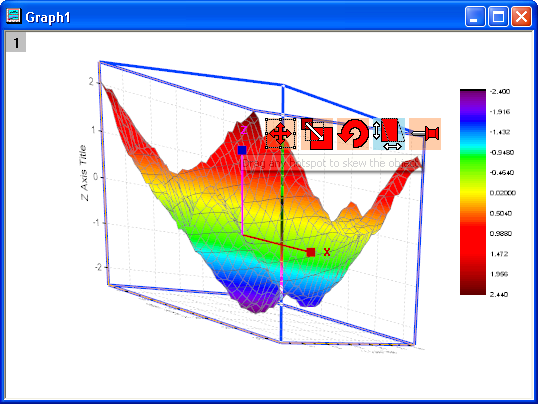また、マウスでドラッグをするか、キーボードのキーの組み合わせで、回転、サイズ変更、拡大、傾斜を素早く行うことができます。
ステータスバーに現在のモードとスピードファクタのヒントが表示されます。
Originは3D回転操作ツールバーを提供し、3Dグラフの回転、傾斜、そして視野を拡大・縮小できるようになっています。
また、マウスでドラッグをするか、キーボードのキーの組み合わせで、回転、サイズ変更、拡大、傾斜を素早く行うことができます。 ステータスバーに現在のモードとスピードファクタのヒントが表示されます。 |
縦横比を変えずに3Dグラフをサイズ変更するには、
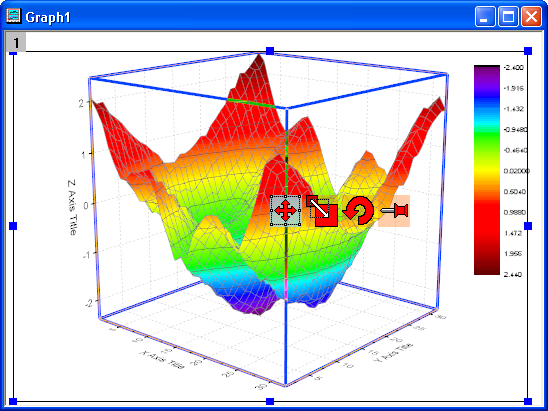
または
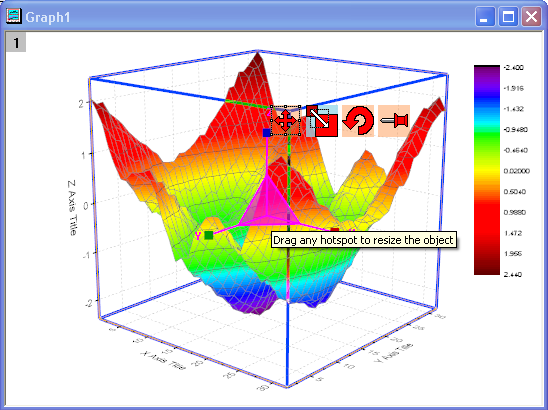
3Dグラフを移動するには、グラフをクリックします(グラフレイヤの白いところです、グラフ本体ではありません)。8個のサイズ変更ハンドルが3Dグラフの周りに現れます。マウスでドラッグしてグラフレイヤを移動します。
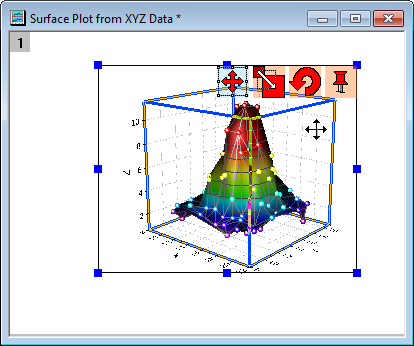
3Dグラフをどの軸においても回転させることができます。3Dグラフを回転するには、プロット操作・オブジェクト作成ツールバーの回転ボタン![]() をクリックします。
をクリックします。
マウスをグラフ上に移動すると、カーソルが時計回りの矢印に変化します。マウスをドラッグして、3Dグラフを好きな軸を中心に回転させます。
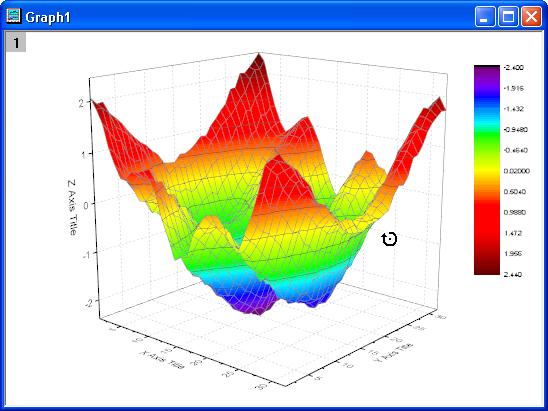
X軸を中心にグラフを回転させるには、Ctrlキーを押しながらドラッグしてください。Y軸を中心に回転させるにはShiftキーを押しながらドラッグします。どの方向にも3Dグラフを回転させるには、Ctrl+Shiftキーの両方を押しながらドラッグします。
3Dグラフ(データプロットでなく、グラフレイヤの空白のスペースで)をクリックして、3Dグラフの周囲に8つのハンドルを表示します。グラフ内の回転ボタンをクリックすると、回転球が表示されます。ホットスポットをドラッグして、3Dグラフを好きな方向に回転させてください。
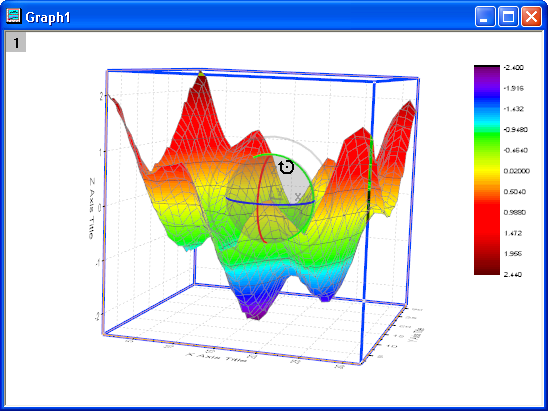
Originは3DグラフをX,Y,Z軸のうち、どの軸方向にも引き延ばすことができます。まず、グラフレイヤの余白部分を1回クリックして、フローティング3Dボタンを表示します。リサイズボタンをクリックして、3Dリサイズコントロールをアクティブにします。
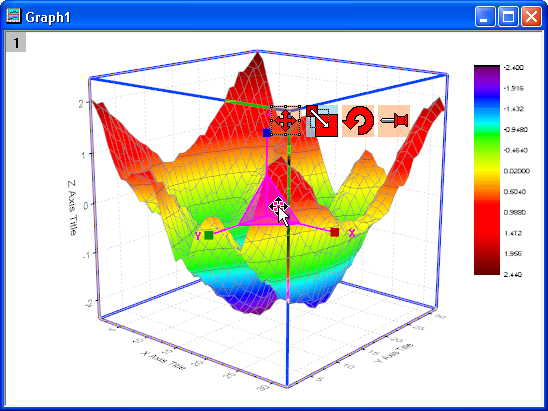
X軸の端をドラッグすると、X軸の方向に引き延ばせます。
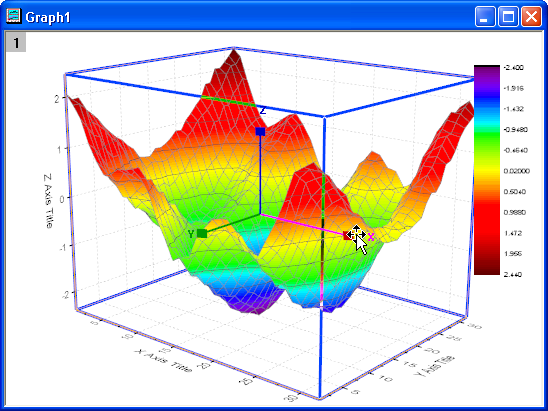
作図の詳細ダイアログのその他の3Dオプションタブでせん断を有効にするにチェックがついている場合、グラフの白い部分をクリックすると表示される3Dフローティングボタングループにゆがみボタンが追加されます。(Note: 3Dウォータフォールグラフでは、デフォルトでせん断を有効にするにチェックがついています。)
このボタンを使用して3DXYZ/行列グラフをX/Z方向にせん断でき、3DXYYグラフに関してはX/Y方向にせん断できます。
ゆがみボタンをクリックして、ゆがみコントロールをアクティブにします。
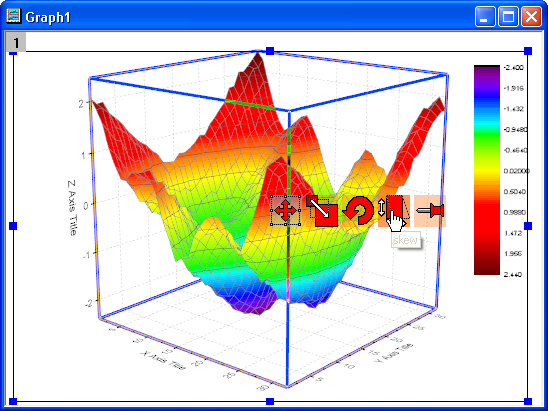
X/ZホットスポットをドラッグしてグラフをX/Z方向にゆがめます。